Как узнать айпи камеры видеонаблюдения?
Как узнать IP-адрес?
Узнать адрес IP камеры видеонаблюдения можно по-разному. Но в любом случае сначала проверьте правильность подключения оборудования:
- Компьютер и устройство должны находиться в одной сети.
- Камера должна получать питание и иметь выход в сеть. К сети подключиться можно лишь двумя способами – WiFi и Ethernet.
Некоторые устройства питаются по технологии PoE. То есть электричество поступает через разъем Ethernet. Отличается только кабель, который на другом конце имеет выход для подключения в PoE инжектор. Если такую модель подключить к обычному Ethernet кабелю, то она работать не будет.
IP-адресов у всех веб-камер два – внутренний и внешний. Все представленные ниже способы помогут определить внутренний. Внешний адрес можно узнать только с помощью просмотра настроек роутера. Найти ваше устройство в огромной всемирной сети будет невозможно без этого. Но зная внутренний IP, вы с легкостью сможете узнать или настроить внешний.
Узнать IP-адрес камеры можно несколькими способами:
- для камер с поддержкой UPnP – по поиску через Ivideon Server;
- на веб-интерфейсе роутера;
- с помощью программ-сканеров сети.
Узнаем IP-адрес UPnP камеры через Ivideon Server
Веб-камера с поддержкой технологии UPnP (Universal Plug and Play) также называется «умной». Такое устройство можно попробовать найти через приложение Ivideon Server, только сначала убедитесь, что функция UPnP включена. Потом нажмите правой кнопкой мыши на пункт «IP-камеры» и выберите «Искать IP-камеры (UPnP)». Кликнув на найденное устройство, вы увидите всю информацию о нем, в том числе и IP-адреса.
Программа будет искать камеру в сети, с которой подключено устройство. Вы не сможете обнаружить камеру, которая находится в другой сети.
Данный способ самый простой. Подключив одну из таких к сервису Ivideon, можно избавить себя от дополнительных настроек. И, конечно, вы сможете хранить данные в облаке, управлять устройством через приложение на компьютере или телефоне и пользоваться другими преимуществами нашего сервиса.
Как найти IP камеру в сети через веб интерфейс роутера
Прежде чем загружать на свой ПК лишний сторонний софт, лучше посмотреть адрес веб-камеры на роутере. Для этого вам нужно зайти в интерфейс роутера. Это делается с помощью браузера: вбейте в адресную строку 192.168.1.1 – это стандартный адрес для большинства подобных устройств. На странице ввода логина и пароля введите слово «admin» (без кавычек) в обоих полях. Это стандартные «ключи» к роутеру. Оставлять их такими не рекомендуется, если пароль или пользователь уже сменены, то введите нужные данные.
Далее нас интересует пункт «Status». Если камера подключена по WiFi, то переходим в меню WLAN, если по стандартному Ethernet разъему – LAN.
Далее в подпунктах есть информационная панель с названием «LAN-Side Devices», там можно посмотреть:
- тип устройства;
- IP-адрес внутри сети;
- MAC-адрес;
- время работы данного подключения.
Пункты в меню отличаются в зависимости от производителя роутера и версии прошивки. Но суть одна и та же. Ищите похожие пункты.
Если найти нужную информацию не получается, можно уточнить у производителя роутера, в каком разделе она указана или обратиться к своему провайдеру.
Поиск IP-адреса камеры видеонаблюдения через сторонние программы
Данный способ самый сложный и нужен в редких ситуациях, которые являются исключением из правил:
- у вас нет доступа к веб-интерфейсу роутера;
- вы подключаете сразу больше сотни камер;
- вы не знаете, сколько камер подключено к сети.
Программы-сканеры обычно предоставляются компаниями производителями самих устройств. Вот список фирм, которые разработали ПО для поиска своих камер:
- Beward
- Microdigital
- RVI
- Ubiquiti Aircam
- DAHUA
- IPEYE
Если вы используете модель другой фирмы, то вам подойдут две бесплатные программы: Advanced IP Scanner и Angry IP Scanner. Интерфейс у них приблизительно одинаковый. Все, что нужно ввести, – это диапазон адресов для поиска. Стандартный локальный IP вашего роутера 192.168.1.1 – первые два значения неизменны для любой локальной сети, третья цифра, в нашем случае «1», – это номер подсети, а последняя – уникальный номер устройства.
Так что если адрес вашего роутера 192.168.1.1, то IP диапазоны камер видеонаблюдения будут выглядеть так: 192.168.1.1 — 192.168.1.255. Третья цифра зависит от значения вашей подсети, она может меняться, остальные – нет.
После ввода данных нажимаем кнопку «Сканировать» и в главном поле программа выведет все доступные устройства в сети с указанием пинга и IP-адреса. Процесс поиска может занять некоторое время.
В обычной домашней сети будет достаточно просто узнать, какое устройство является камерой, – нужно применить метод исключения.
Способы узнать IP-адрес камеры видеонаблюдения

Современные камеры, передающие видео через сеть, имеют определенный адрес, как устройства, работающие по интернет-протоколу, в виде IP. Подобные устройства используются в комплексах для обеспечения безопасности, как на коммерческих, так и на производственных объектах, а также для охраны жилых зданий.
Системы видеонаблюдения, использующие сетевое подключение, позволяют передавать данные через локальную (LAN) или интернет (WAN) сеть – в любом случае для отправки файлов камере присваивается определенный адрес в виде набора цифр из четырех групп, разделенных точками, также называемый IP.
- Для чего нужен IP-адрес камерам видеонаблюдения?
- Как узнать id камеры в заводских настройках?
- Сводная таблица ip основных производителей
- Как определить айпи с помощью внешних программ?
- Как узнать IP-адрес используя командную строку?
- Как изменить IP камеры системы видеонаблюдения?
Для чего нужен IP-адрес камерам видеонаблюдения?
Современные охранные системы для видеонаблюдения – это комплекс взаимосвязанных между собой устройств. Кроме web-камер, также используется компьютер, сетевой коммутатор, роутер или модем при работе через сеть интернет. Каждая видеокамера в охранном комплексе имеет идентификатор в виде IP. Чтобы управлять, настраивать и передавать изображение с камеры, пользователю необходимо знать ее айпи адрес.
Важно: Если IP у разных камер будут иметь одинаковое значение, получить с них изображение или видео не получится.
При создании охранной системы видеонаблюдения используется компьютер, видеокамеры в количестве нескольких штук и маршрутизатор, через который подключаются все устройства по протоколу Ethernet. Некоторые ip-камеры можно подключить к системе через вай-фай.
После того как все устройства включены в локальную сеть, через программное обеспечение или специальную утилиту, выводится изображение с каждой видеокамеры по ip-адресу. Подключать камеры к системе можно вручную, через автоматическую настройку и удаленно, используя HiDDNS сервис.
Как узнать id камеры в заводских настройках?
Перед тем как узнать ip адрес видеокамеры используя утилиты или командную строку, можно поискать его в технической документации или найти на CD-диске. Этот идентификатор указан в разделе сетевых настроек, установленных по умолчанию.
При отсутствии инструкции по эксплуатации, ее можно скачать с официального сайта производителя.
Если IP изменялся, то можно произвести сброс до заводских настроек, используя кнопку RESET. Находится она около разъема для питания или Ethernet-порта. Обычно кнопка углублена в корпус и для нажатия нужен тонкий предмет. Для сброса настроек необходимо удерживать ее нажатой 10 секунд.
После сброса параметров, подключиться к камере можно используя стандартные сетевые настройки из инструкции по эксплуатации.
Сводная таблица ip основных производителей
Для удобства, можно использовать таблицу ниже, в которой указаны настройки по умолчанию основных марок видеокамер. Открыв браузер и введя IP камеры в адресную строку, можно подключиться к ней и настроить необходимым образом.  Таблица с логинами и паролями к камерам, а также айпи адресами по умолчанию
Таблица с логинами и паролями к камерам, а также айпи адресами по умолчанию
Если через браузер не получается подключиться к устройству, то возможно IP изменен – поможет сброс до заводских настроек при помощи кнопки RESET. Обычно вместе с камерой в упаковке поставляется CD-диск, на котором есть установщик утилиты.
Установив программу от производителя, настроить камеру будет проще и узнавать адрес можно будет через ПО. Можно использовать и другие утилиты, если поставщик оборудования не предоставляет официальную программу.
Как определить айпи с помощью внешних программ?
Узнать сетевой идентификатор камеры можно не только в документации и используя официальное ПО, но и при помощи специального софта. Программы для определения IP также называются сканерами, и они могут использоваться как для камер, так и при работе с другими устройствами в локальной сети. Самые популярные следующие утилиты:
- Search Tool – решает задачи по поиску адреса, изменения сетевых настроек (в том числе DNS, шлюза, масок подсети, ip, портов HHTP и RTSP), в ней же можно сделать замену прошивки видеокамеры;
- Ivms 4200 – ПО для работы с камерами Hikvision, позволяет определять IP, просматривать и записывать видео, а также управлять несколькими видеокамерами в комплексах видеонаблюдения;
- IP Search – поможет найти видеорегистраторы и камеры внутри локальной сети, которые поддерживают сервис FreeIP;
- TCPNetView – программа, анализирующая сетевые подключения, определяет адреса по MAC и IP протоколам, имя хоста и информацию о сетевом ресурсе;
- Angry IP Scanner – сканер для определения адреса подключенных устройств;
- IP-Hunter – подойдет для поиска айпи видеокамер внутри локальной сети.
Существуют и другие сканеры, в частности каждый производитель предлагает собственные программы. Официальное ПО лучший вариант, но иногда его нельзя скачать или не получается найти, тогда универсальные сканеры помогут.
Но не обязательно устанавливать дополнительные приложения, определять айпи можно и используя стандартную командную строку, которая есть на каждом компьютере.
Как узнать IP-адрес используя командную строку?
Сначала нужно подключить видеокамеру к компьютеру, через Ethernet кабель, после чего включить питание устройства. Когда камера запустится, открываем командную строку – через «Пуск», вводим cmd и в списке программ выбираем соответствующий ярлык.
В открывшемся окне вводим команду «arp -a» и нажимаем «Enter». В командной строке отобразится список всех ip-адресов, подключенных к компьютеру. 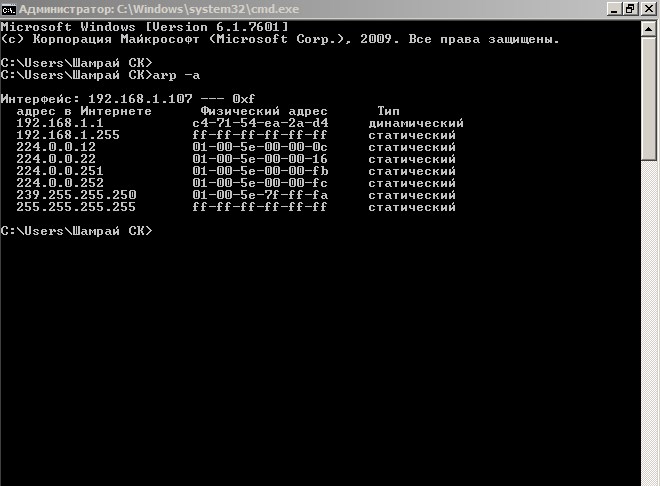 Команда arp-a выдает на экране все IP подключенных сетевых устройств к компьютеру
Команда arp-a выдает на экране все IP подключенных сетевых устройств к компьютеру
Как изменить IP камеры системы видеонаблюдения?
Как определить IP-адрес камеры системы видеонаблюдения различными способами разобрались, но чтобы настроить правильно весь комплекс, необходимо изменить IP для предотвращения конфликтов между адресами устройств. Особенно это важно, если в системе установлено несколько видеокамер одной модели.  Один из способов сборки системы видеонаблюдения
Один из способов сборки системы видеонаблюдения
Установить новый айпи для камеры можно через официальное программное обеспечение или специальные утилиты, но изменить адрес возможно и через web-интерфейс. Для этого нужно:
- К ПК подключить устройство через Ethernet кабель.
- Ввести адрес гаджета, который установлен в данный момент (по умолчанию).
- Используя логин и пароль, войти в web-интерфейс.
- Меняем конфигурации устройства в разделе «Настройки» (или «Параметры», либо «Settings»).
- Сохраняем новый IP.
- Проверяем работоспособность нового адреса, зайдя в интерфейс и используя измененный ip.
В программном обеспечении изменить адрес можно также в разделе настроек, который может иметь разные названия. После того как новый айпи установлен, доступ к устройству через старый адрес будет невозможен, а значит необходимо перенастраивать и ПО для работы системы видеонаблюдения.
Для правильной настройки системы видеонаблюдения, важно не только правильно подключить все камеры через маршрутизатор, но и узнать ip-адрес каждой и используя интернет протокол настроить работу всех устройств. С целью определить айпи видеокамеры можно использовать командную строку, официальное ПО или утилиты-сканеры. Узнать IP не сложно, а зная его, можно изменить конфигурацию до необходимых параметров и настроить видеонаблюдение как нужно.
Как узнать ip адрес камеры?
Ip-камера – это устройство, передающие видеоизображение используя IP-протокол.
С целью передачи данных видеокамера использует подключение LAN/WAN. LAN – это локальная сеть, WAN сеть интернет. Для передачи изображения другому устройству, требуется ip-адрес, который присваивается сетевому устройству под названием ip-камера. В статье разберем основные способы определение адреса.
Определяем айпи адрес камеры видеонаблюдения
IP камеры, определить просто, с помощью инструкции. В каждой инструкции есть информация: IP-address; маска подсети; шлюз. Что делать если документации нет? Здесь все просто, заходим на сайт производителя и качаем ее себе на компьютер. На сайте спросят, модель устройства . Эту информацию можно посмотреть на самом устройстве. Еще есть один вариант узнать IP – посмотреть в интернете “ip-адрес по умолчанию”.

Определяем айпи с помощью программ
С Ip-камерой, практически всегда идет программа, которая может быстро найти ее в сети. Если такой программы не было, ее можно скачать на веб-сайте производителя устройства.
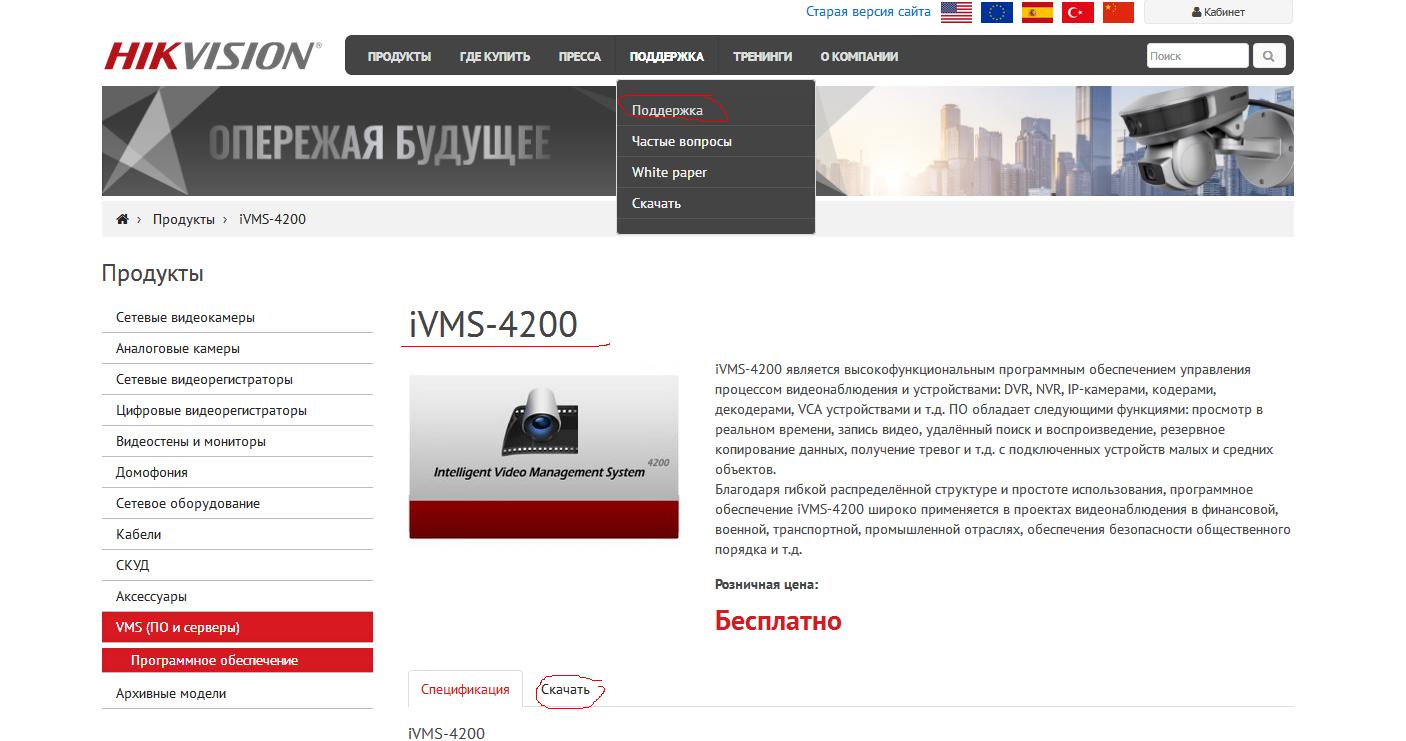
Пример интерфейса iVMS-4200 смотреть ниже. ПО легче использовать для видеонаблюдения. В iVMS-4200 можно записывать видео, смотреть в реальном времени, делать бэкапы, сброс настроек и другие параметры.

В iVMS-4200, чтобы узнать ip-address нужно перейти на вкладку «Расписание хранилища». Слева будет список камер и ip-адрес.
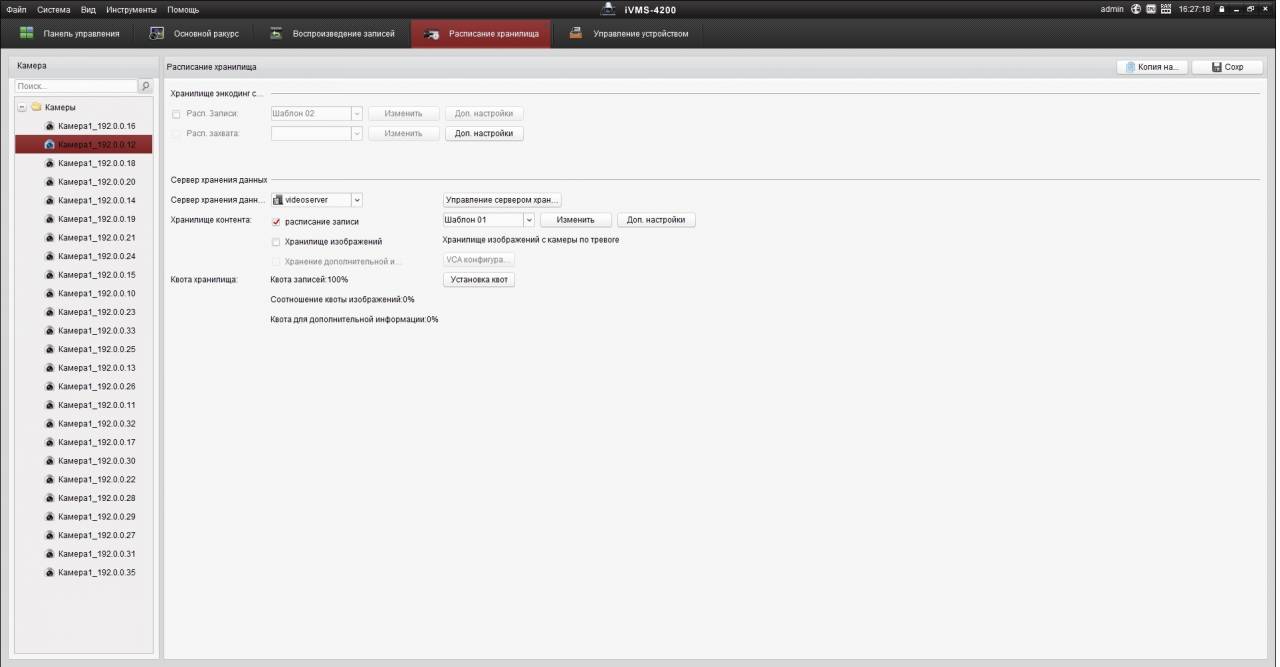
Бывает так, что у видеокамеры нет официального ПО, лучше использовать для поиска ip-камер в сети универсальные программы, которые обычно называются “сканеры”. Пример такого сканера Angy IP Scanner, который дает возможность узнать IP в сети LAN. ПО работает под windows, linux, mac.
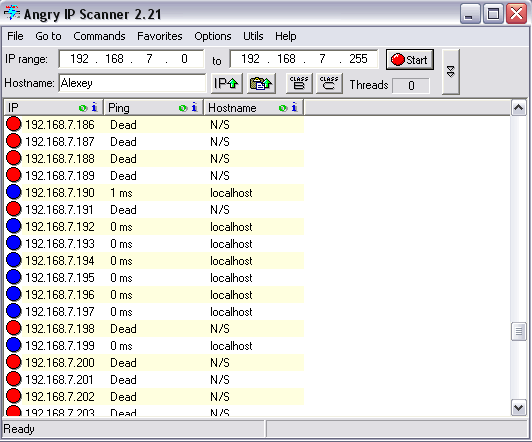 ПО не нужно устанавливать, при первом запуске она покажет краткую информацию на английском языке, потому что на русском интерфейса нет.
ПО не нужно устанавливать, при первом запуске она покажет краткую информацию на английском языке, потому что на русском интерфейса нет.
В главном меню следует указать диапазон адресов, которые можно посмотреть в инструкции. Если вы не хотите искать этот диапазон, можете ввести универсальные 192.168.0.0 – 192.168.255.255.
Запустите сканирование, нажмите на кнопку start, Angy IP Scanner покажет все айпи адреса, которые можно разделить на две группы.
Доступные ip-адреса – отмечены синим кружком. Недоступные – отмечены красным кружком. Достаточно лишь посмотреть какого цвета кружок.
Есть и другая программа, которая поможет определить ip-address, TCPnetView. Интерфейс на русском языке. Запустите TCPnetView и нажмите F5. Кроме айпи адреса она выведит на экран: Мас-адрес, имя хоста, сетевой ресурс, комментарий к ресурсу.
Смотрим видео как узнать ip-адрес камеры видеонаблюдения:
Определяем ip-address с помощью командной строки
Существует способ, при котором определить IP можно через cmd( командную строку windows). Не требуется запускать сканеры.
-
- Подсоедините камеру к компьютеру через сетевой кабель (rj45).
- Подсоедините питание камеры.
- Запустите cmd. (Пуск выполнить).
- Введите команду “ipconfig” нажмите enter, есть и другая утилита arp –a.
На выходе, получите список ip-адресов, которые подключены к компьютеру.
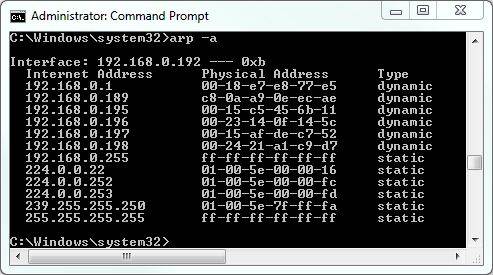
Рекомендации по подключению
Не подключайте к компьютеру сразу несколько ip-камер, так как у них может возникнуть конфликт. Потому что по умолчанию, у многих ip устройств одинаковые ip адреса.
Чтобы этого не произошло, измените стандартный ip-address. Подключив каждую ip-камеру по отдельности, зайти в веб-интерфейс и поменять настройки.
Как узнать адрес IP камеры: подробная инструкция для разных производителей
Современные комплексы безопасности коммерческих, производственных и жилых объектов обязательно включают в свой состав системы видеонаблюдения. Чтобы получать видеокартинку с IP-камеры, подключенной к коммутатору или NVR, потребуется узнать ее IP адрес.
На новом оборудовании, в инструкции по использованию, указывается IP-адрес, устанавливаемый по умолчанию. Если инструкция утеряна или ранее значение Ай-Пи уже менялось, нужно определить, как узнать адрес IP камеры.
Зачем нужен IP-адрес
Современные системы видеонаблюдения – это совокупность различных устройств, в число которых входят и Web- камеры. Передача сигналов и информации к ним и от них осуществляется посредством глобальной сети интернет или локальных сетей LAN/WAN.

IP-адрес представляет собой сетевой идентификатор устройства, по которому к нему можно получить доступ с других сетевых устройств. Любая цифровая камеры системы наблюдения – это одно из устройств, работающих по IP-протоколу.
Поэтому для каждого из них присваивается свой сетевой идентификатор, включающий группы 4-х чисел. Используя этот адрес, видеокамера передает изображение или принимает исполнительные сигналы.
Обычно в системе видеонаблюдения используется несколько камер. Если адреса некоторых будут совпадать или будут принадлежать другой сетевой группе, изображение с устройств получить не удастся.
Поэтому, нужно понимать, как узнать IP адрес камеры видеонаблюдения, и как его использовать для просмотра видеоконтента в системе наблюдения.
Методы определения IP-адреса
Существует несколько методов, позволяющих узнать значение Ай-Пи оборудования и быстро его настроить для ведения наблюдения на объекте. Самый простой способ, как было указано выше – это посмотреть адрес устройства в его технической документации или считать с CD-диска, который идет в комплектации.

Если этот способ не подходит, следует выполнить сброс настроек видеокамеры и вернуть ее заводской сетевой адрес. Для этого нужно воспользоваться кнопкой RESET, нажав ее на несколько секунд.
Зачастую, большинство производителей располагают ее возле Ethernet-интерфейса или разъема питания. Кнопка располагается в углублении корпуса поэтому, чтобы ее нажать, следует воспользоваться тонким предметом.
В нажатом положении она удерживается около 5-10 сек. После того, как проведена процедура сброса настроек, можно выполнять подключение к ней, используя стандартный сетевой адрес.
Каждый производитель использует свой уникальный идентификатор. Чтобы впоследствии сменить его, дополнительно потребуется логин и пароль.
Инструкции по производителям
Каждый производитель сетевого оборудования присваивает ему базовые IP-адреса, которые отличаются между собой.
Каждый из них использует и индивидуальное сочетание логина и пароля для доступа к WEB-интерфейсу видеокамеры. Рассмотрим, какие адреса, логины и пароли применяются известными производителями в качестве стандартных настроек.
Hikvision
Оборудование этого бренда часто используются в системах видеонаблюдения промышленных и жилых объектов.

Для своих видеокамер производитель использует следующие идентификационные данные: 192.0.0.64, логин и пароль соответственно admin и 12345.
BEWARD
Это дорогие видеокамеры с различными функциями и высоким качеством передаваемого изображения.

Для своих устройств производитель использует два значения Ай-Пи: 192.168.0.99 или 192.168.0.158. Логин и пароль доступа к WEB-интерфейсу одинаковы – admin.
MICRODIGITAL
Это видеокамеры южнокорейского производителя, адаптированные для отечественного рынка. Оборудование отличается широким функционалом и гарантирует высокое качество изображения.
Для доступа к его WEB-интерфейсу используются следующие логин и пароль: root (они одинаковые). Заводской идентификатор 10.20.30.40.
Устройства этого производителя используются для систем внутреннего и наружного наблюдения.

Чтобы получить доступ к их настройкам, через строку браузера нужно ввести одинаковые логин и пароль – admin. В качестве стандартного IP используется 192.168.1.108.
DAHUA
Этот бренд является одним из лидеров среди компаний, выпускающих оборудование для систем наблюдения.

В качестве заводских настроек используются следующие данные: логин – admin, пароль – admin, идентификатор в сети – 192.168.1.108.
POLYVISION
Продукция этого бренда широко применяется многими пользователями, поскольку легко интегрируется в состав любой охранной системы, а также в систему «Умный дом». Видеокамеры поставляются с русифицированным программным обеспечением.
Чтобы получить доступ к настройкам, через WEB-интерфейс нужно ввести логин admin, пароль вводить не нужно. Заводской IP видеокамеры — 192.168.1.10.

Выше описано, как узнать IP адрес веб камеры, устанавливаемый производителем. Впоследствии его можно сменить.
Выполняя замену, следует убедиться, что он принадлежит требуемой подсети, иначе изображение с видеокамер поступать не будет.
Применение специального софта
Комплектация видеокамер предусматривает наличие диска со специальным программным обеспечением. Используя этот софт, можно узнать IP нужных устройств. Если диск утерян, программу можно скачать с сайта производителя.
Кроме просмотра айпишника, программа позволяет просматривать отснятое видео, выполнять сброс настроек к заводским. Кроме софта конкретных производителей, есть еще ряд других программ, определяющих сетевые идентификаторы.
Ivms 4200
Это универсальная многофункциональная утилита, упрощающая решение проблемы, как узнать IP адрес камер Hikvision.

Кроме этого, программа позволяет просматривать видео в реальном времени, выполнять его запись на накопитель, просматривать видеоархивы, копировать их, прочее. С помощью утилиты можно управлять камерами видеонаблюдения в системах крупного и среднего масштабного уровня.
Angry IP Scanner
Это высокоэффективный инструмент, играющий роль сканера сетевых идентификаторов подключенного оборудования.

С помощью программы выполняется сканирование заданного диапазона IP и отображение тех из них, которые принадлежат устройствам, от которых был получен ответ при запросе во время проверки.
TCPNetView
Это специализированная утилита, используемая для анализа текущих сетевых подключений.

Плагин позволяет определять IP- и MAC-адреса устройств локальных сетей. Программа проста в использовании, для начала работы достаточно распаковать архив, без самой ее установки.
Командная строка (CMD)
Еще одним способом, как узнать адрес потока IP камер, является обычная командная строка ОС Windows. Реализуется эта задача посредством выполнения нескольких несложных действий.

Web-камеру и компьютер соединяют между собой LAN-кабелем и включается питание. Далее на компьютере нужно зайти в командную строку и ввести в ней команду «arp-a» или «ipconfig». После этого будет выдан весь список IP-адресов, подключенных к сетевой карте компьютера.
Заключение
Выше рассмотрены основные способы, определяющие сетевые адреса видеокамер комплексов наблюдения.
С их помощью можно быстро узнать идентификатор оборудования и настроить его для продуктивной работы. В процессе настройки следует учитывать, что подключаемые устройства не должны иметь одинаковые IP.
Видео: Как узнать адрес IP камеры
Как узнать IP адрес камеры видеонаблюдения
Ситуации, когда возникает необходимость узнать IP адрес камеры видеонаблюдения в локальной сети возникают достаточно часто. Узнать IP адрес может потребоваться:
- при первоначальной настройке системы;
- если обслуживающий инженер / системный администратор уволился и не оставил после себя никаких записей;
- если Вы нашли у себя старую IP камеру, адрес которой уже никто не помнит.
В данной статье я расскажу про основные способы узнать айпишник устройства.
И начнем мы с инструкции на камеру. Если она новая, то просто найдите инструкцию. В ней прописаны стандартное значение IP адреса, логин и пароль. Некоторые производители так же указывают данную информацию на наклейке, которая клеится на устройство.
Если же адрес меняли, то тогда стоит воспользоваться специальными программами, о которых и пойдет речь дальше.
Содержание:
Воспользоваться программным обеспечением от производителя
Со всеми камерами в комплекте идет диск с программным обеспечением. На нем, помимо CMS (ПО для просмотра), так же присутствует и программа для поиска оборудования в локальной сети. Если найти диск уже невозможно, то можно скачать программу с сайта производителя. Приведу лишь самые популярные.
- Чтобы узнать IP адрес камеры видеонаблюдения Hikvision или Hiwatch, можно воспользоваться программным обеспечением SADP, найти которое можно на официальном сайте. Просто подключаете камеру данного производителя и софт отобразит ее в списке найденных. В нем же можно и изменить ее сетевые настройки.

- Чтобы узнать IP адрес камер Dahua, а также большинства (но не всех) камер RVi, стоит воспользоваться программой Config Tool.
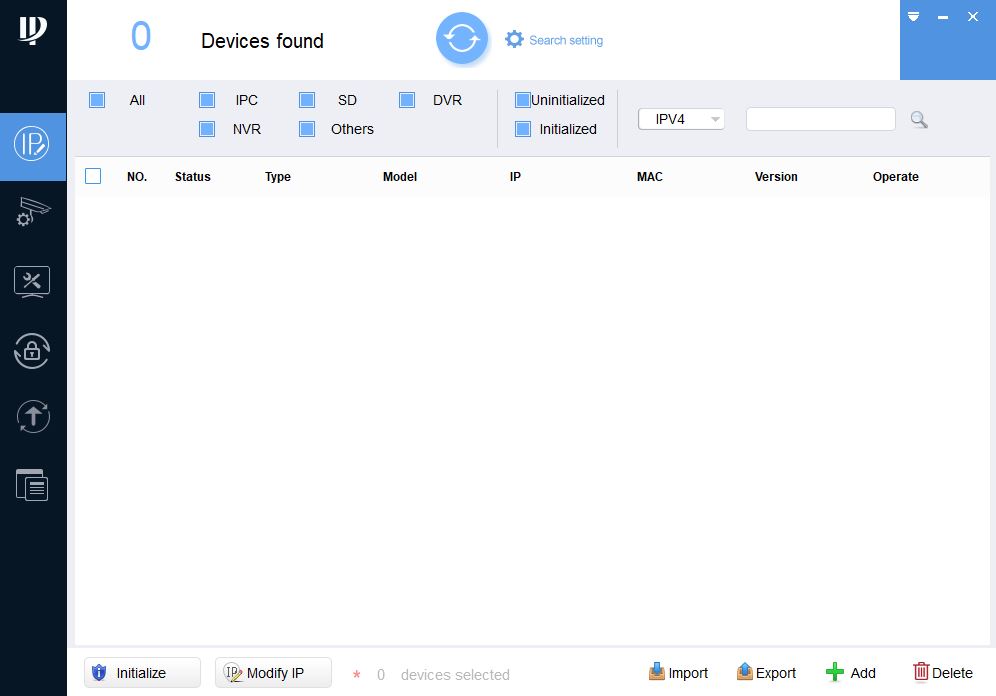
- XMEye Device Manager — ПО, позволяющие найти устройства таких производителей, как Optimus, Polyvision, АйТек ПРО и многих других.

- IPCManager и IPWizardIII — еще две программки для поиска оборудования некоторых производителей.
Если у Вас камера от производителя, которого я не упомянул в списке выше, Вы все равно можете попробовать эти программы. Большинство «производителей» берут камеры с основных китайских заводов и просто вешают на них свои названия.
Некоторые из программ ведут поиск только в той подсети, в которой находится компьютер или в той, которая задана в настройках. Например, тот же Config Tool не найдет камеру, IP которой находится не в той подсети, которая указана в настройках. В данном случае сначала следует попробовать задать диапазон для поиска 192.168.0.0 — 192.168.255.255. И если это не поможет, то воспользоваться программами для анализа сетевого трафика. 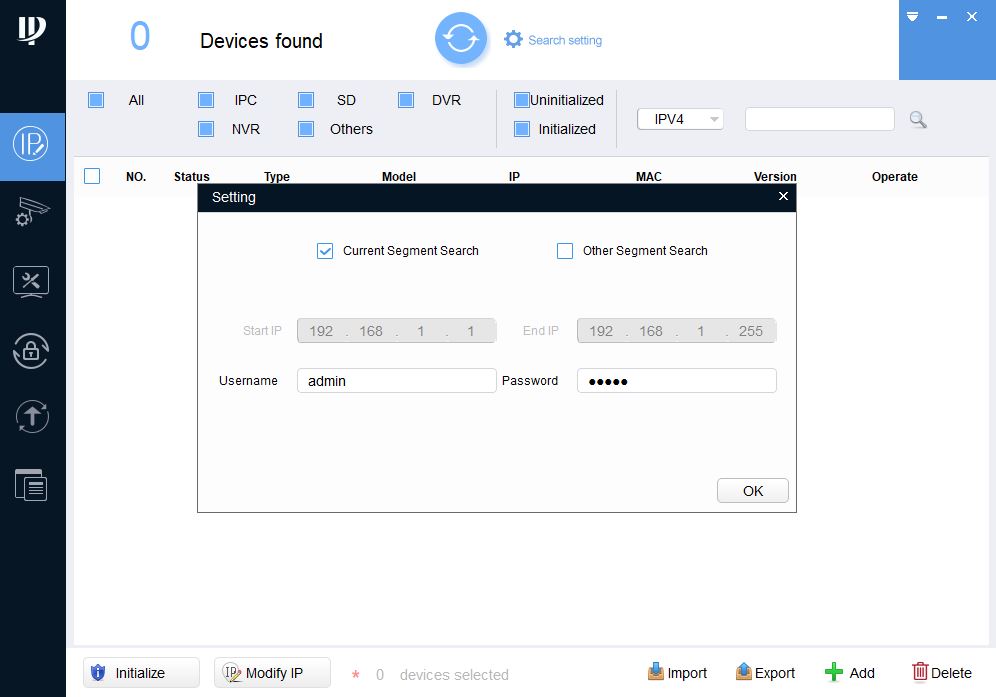
Как определить ip адрес камеры видеонаблюдения c неизвестной подсетью или если производитель неизвестен
Что делать, если производитель неизвестен или устройство не находится ни через одну программу, указанную выше? На нем нет никаких опознавательных знаков или наклейка с названием давно отклеилась и потерялась? Или Вы решили купить оборудование на Aliexpress, а по указанному продавцом адресу зайти не получается? В данном случае стоит воспользоваться специальным ПО для анализа сетевого трафика, например, программой Wireshark или Angry IP Scanner. Они помогут узнать ip адрес камеры видеонаблюдения в локальной сети, в том числе и с неизвестной подсетью.
Порядок действий следующий:
- Подключаем камеру к компьютеру и запитываем ее от блока питания / PoE коммутатора / PoE инжектора.
- Запускаем программу и выбираем используемый сетевой адаптер:
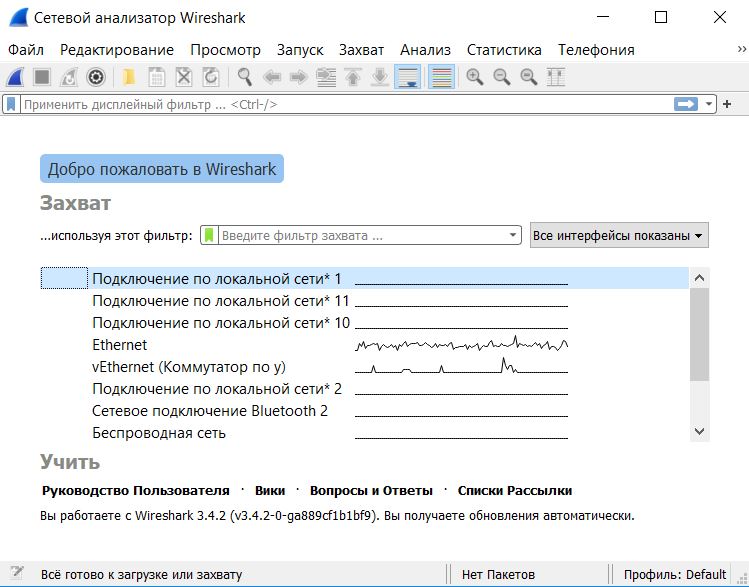
- Далее смотрим на все появляющиеся IP в верхнем окне и пытаемся подключиться по ним через браузер. У меня их много, т к в сети достаточно большое количество устройств. А если к компьютеру будет подключена только камера, то найти ее айпишник не составит никакого труда.

Если ничего не помогло и адрес не определился
Если указанные выше способы не дали результата, то стоит:
- Проверить работоспособность устройства. Убедиться, что при подаче питания светодиоды загораются, а если нет, то попробовать другой тип питания. Например, если камера запитана от 12В, то попробовать запитать ее по PoE.
- Найти кнопку сброса, сбросить на заводские и попробовать подключиться по заводскому значению IP адреса. Для сброса в большинстве случаев достаточно зажать кнопку reset, после чего, не отпуская кнопку, подать питание и держать ее еще секунд 30. Если камера цилиндрическая, то кнопку располагают или сзади на корпусе, или в герметичном отсеке снизу. У купольных нужно разобрать купол и поискать на плате. К сожалению, кнопки сброса есть далеко не у всех камер.

- Можно попробовать подключить камеру к роутеру. Если у нее выставлено динамическое получение IP адреса, то роутер раздаст ей IP и отобразит его в интерфейсе.
- Попробовать найти с помощью командной строки. Подключаем камеру к ПК, запускаем командную строку (cmd) и вводим команду arp -a. Далее перебираем полученные адреса.
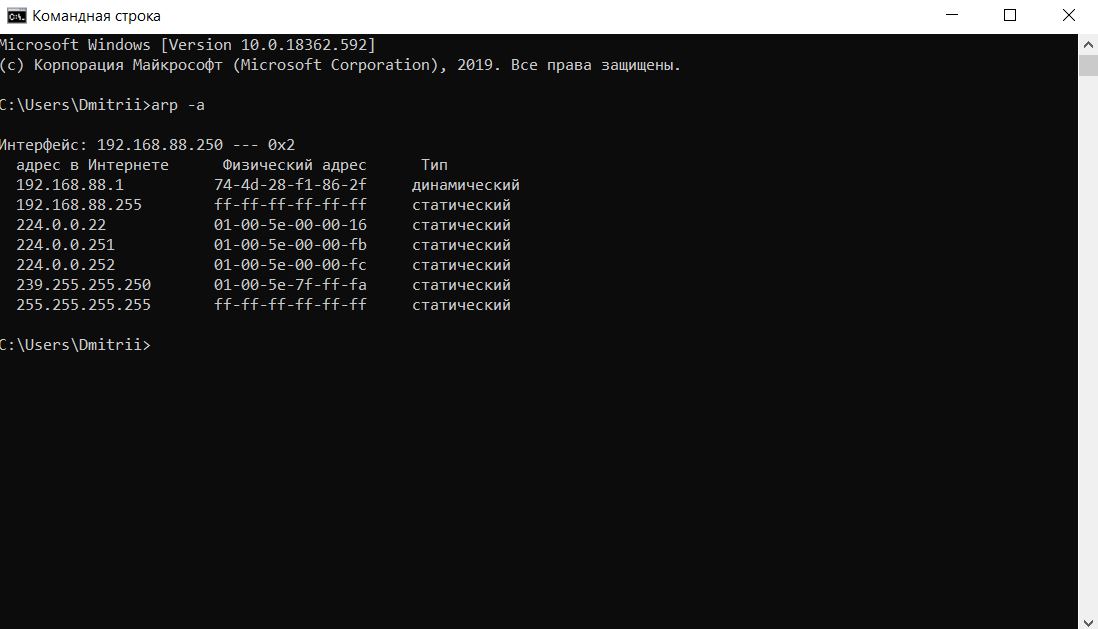
Стандартные IP адреса
Напоследок приведу заводские настройки, логины и пароли для оборудования различных производителей. Учитывайте только, что года так с 2016 большинство производителей не задает пароль по умолчанию и просит задать свой при первом включении камеры. Так что пароль в табличке в основном подойдет только для старых камер.






